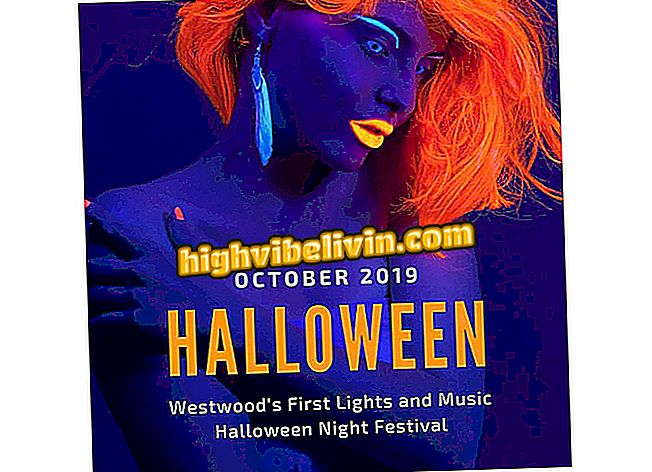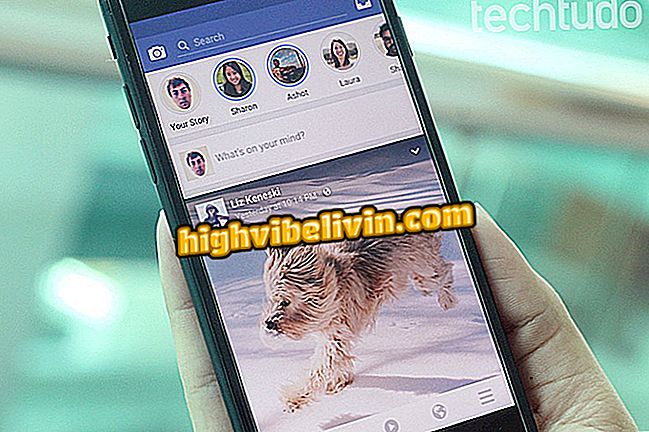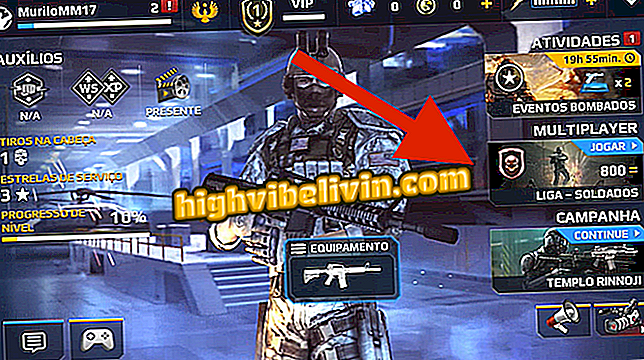โน้ตบุ๊กเชื่อมต่อกับ Wi-Fi แต่ไม่ได้ท่องอินเทอร์เน็ต? เรียนรู้ที่จะแก้ปัญหา
Wi-Fi ที่เราเตอร์จัดจำหน่ายสามารถแสดงความเสถียรในแต่ละวันไม่สามารถนำเสนออินเทอร์เน็ตได้แม้จะเชื่อมต่อโน้ตบุ๊กในเครือข่ายไร้สาย เพื่อช่วยแก้ปัญหานี้เคล็ดลับสั้น ๆ อาจมีประโยชน์โดยไม่ต้องฟอร์แมตคอมพิวเตอร์ของคุณหรือดาวน์โหลดโปรแกรมเพิ่มเติม
ความล้มเหลวนี้อาจเกิดจากรหัสผ่านที่ไม่ถูกต้องหรือเปลี่ยนแปลงล่าสุดความยากในการอ่านการเชื่อมต่อผ่านเครื่องหรือรายละเอียดการกำหนดค่าบางอย่างหากคุณมีข้อ จำกัด ของข้อมูลที่เปิดใช้งานโดยไม่ตั้งใจ คุณสามารถลืม Wi-Fi ที่บันทึกไว้ในโน้ตบุ๊กเพื่อลองเชื่อมต่ออีกครั้งตั้งแต่ต้น ทั้งหมดนี้สามารถแก้ไขได้ด้วยการคลิกเพียงไม่กี่ครั้ง ลองดูคำแนะนำในบทช่วยสอนนี้สำหรับ Windows 10
สิบวิทยากรเกี่ยวกับอินเทอร์เน็ต Wi-Fi ที่คุณต้องรู้

วิธีค้นหารหัสผ่าน Wi-Fi สำหรับเครือข่ายปัจจุบันของคุณใน Windows
1. ตัดการเชื่อมต่อและเชื่อมต่อ Wi-Fi บนโน้ตบุ๊กอีกครั้ง
หากเครือข่าย Wi-Fi ของคุณมีปัญหาเรื่องอินเทอร์เน็ตหมดกระบวนการขั้นพื้นฐานพยายามเชื่อมต่อเครือข่ายใหม่ โดยทำตามขั้นตอนด้านล่าง
ขั้นตอนที่ 1 คลิกที่ปุ่ม "Wi-Fi" บนแถบเชื่อมต่อ Windows ที่ระบุทางด้านขวาของหน้าจอ จากนั้นค้นหาเครือข่ายคลิกที่มันแล้วเลือก "Disconnect";

เลือกไอคอน Wi-Fi และตัดการเชื่อมต่อเครือข่ายในสมุดบันทึก
ขั้นตอนที่ 2 ทวนซ้ำขั้นตอนและยืนยัน "เชื่อมต่อ" มันจะพยายามเชื่อมต่อเครือข่ายในรหัสผ่านที่บันทึกไว้เดียวกันในสมุดบันทึก

ลองเชื่อมต่ออีกครั้งกับ Wi-Fi เพื่อกู้คืนอินเทอร์เน็ต
2. ลืม Wi-Fi และเพิ่มรหัสผ่านอีกครั้ง
แต่ถ้ารหัสผ่านมีการเปลี่ยนแปลงล่ะ เครือข่ายที่เชื่อมต่ออย่างเห็นได้ชัดอาจทำให้เกิดปัญหาในการเข้าถึงอินเทอร์เน็ตหรือตัดการเชื่อมต่อจากเครื่อง สิ่งนี้อาจเกิดจากการอ่านข้อมูลที่ล้มเหลวและทางออกที่ดีคือการลืมเครือข่ายนั้นและเชื่อมต่ออีกครั้ง
ขั้นตอนที่ 1 คลิกเมนู "Windows" บนคอมพิวเตอร์และเลือกปุ่ม "การตั้งค่า"

เข้าถึงการตั้งค่า Windows
ขั้นตอนที่ 2 เลือก "เครือข่ายและอินเทอร์เน็ต";

เลือกรายการเครือข่ายและอินเทอร์เน็ตในการตั้งค่า
ขั้นตอนที่ 3 เลือก "Wi-Fi" จากเมนูทางด้านซ้ายมือแล้วคลิก "จัดการเครือข่ายที่รู้จัก"

จัดการเครือข่าย Wi-Fi ที่เชื่อมต่อ
ขั้นตอน 4. คลิกที่เครือข่ายปัญหาและเลือก "ลบ";

ลบเครือข่าย Wi-Fi ที่บันทึกไว้ในสมุดบันทึกของคุณ
ขั้นตอนที่ 5 ตอนนี้คลิกปุ่ม "Wi-Fi" ในเมนูทางลัด Windows และค้นหาเครือข่ายที่คุณลืมเกี่ยวกับสมุดบันทึก กด "เชื่อมต่อ"; เพิ่มรหัสผ่านปกติหรือรหัสผ่านใหม่หากคุณมีการเปลี่ยนแปลงและรอการเชื่อมต่อที่จะสร้าง

ลองเพิ่มเครือข่าย Wi-Fi บนโน้ตบุ๊กอีกครั้งเพื่อดูว่าอินเทอร์เน็ตกลับมาหรือไม่
3. ตรวจสอบสถานะเครือข่าย
นอกจากนี้คุณยังสามารถตรวจสอบว่ามีปัญหากับการเชื่อมต่อของคุณ
ขั้นตอน 1. คลิกไอคอน "Wi-Fi" ในแถบทางลัดของ Windows แล้วเลือก "การตั้งค่าเครือข่ายและอินเทอร์เน็ต";

เปิดการตั้งค่าเครือข่ายและอินเทอร์เน็ต
ขั้นตอนที่ 2 โปรดสังเกตว่าสถานะของเครือข่ายจะปรากฏขึ้นเพื่อระบุว่ามีการเชื่อมต่ออินเทอร์เน็ตหรือไม่ ดังนั้นคุณสามารถเข้าใจได้ว่ากระบวนการใดมีผลบังคับใช้

ตรวจสอบสถานะของเครือข่ายที่เชื่อมต่อเพื่อดูว่ามีบริการอินเทอร์เน็ตหรือไม่
4. เปลี่ยนการตั้งค่าการเชื่อมต่อ
อีกตัวเลือกหนึ่งคือตรวจสอบว่าคุณเปิดใช้งานข้อ จำกัด ของข้อมูลโดยไม่ตั้งใจหรือไม่และป้องกันการใช้อินเทอร์เน็ตในเครื่อง
ขั้นตอนที่ 1 เปิดเมนู "การตั้งค่า" ใน Windows จากเมนูเริ่ม;

เข้าถึงการตั้งค่า Windows
ขั้นตอนที่ 2 จากนั้นคลิกที่ "เครือข่ายและอินเทอร์เน็ต";

เลือกรายการเครือข่ายและอินเทอร์เน็ตในการตั้งค่า
ขั้นตอนที่ 3 เลือก "Wi-Fi" ที่มุมซ้ายของหน้าจอแล้วคลิกที่ "Manage Known Networks"

จัดการเครือข่าย Wi-Fi ที่เชื่อมต่อ
ขั้นตอนที่ 4 คลิกที่เครือข่ายที่เชื่อมต่อที่ให้ปัญหาและเลือก "คุณสมบัติ";

เข้าถึงคุณสมบัติเครือข่าย Wi-Fi บนโน้ตบุ๊ก
ขั้นตอนที่ 5. โปรดทราบว่ามีข้อมูลขั้นสูงเพิ่มเติมเกี่ยวกับการเชื่อมต่อ แต่คุณสามารถตรวจสอบว่าคุณเปิดใช้งานข้อ จำกัด ของข้อมูลโดยไม่ตั้งใจหรือไม่ หากต้องการทำสิ่งนี้ดูว่าสวิตช์เปิดใช้งานอยู่ถัดจาก "การเชื่อมต่อที่ จำกัด " และปิดหากใช้งานได้

ปิดใช้งานการ จำกัด ข้อมูลบนคอมพิวเตอร์ของคุณ
5. เริ่มโน้ตบุ๊คใหม่
ความล้มเหลวในการเชื่อมต่อบางอย่างสามารถสร้างปัญหาเหล่านี้และเมื่อรีสตาร์ทโน้ตบุ๊คระบบพยายามเชื่อมต่อกับเครือข่ายอีกครั้ง
ขั้นตอนที่ 1 ในการทำเช่นนี้คลิกที่ปุ่ม "Windows" ที่มุมซ้ายของหน้าจอและคลิกที่ปุ่มเพาเวอร์ แท็บที่มีตัวเลือกเพิ่มเติมจะปรากฏขึ้น: เลือก "รีสตาร์ท" และรอให้กระบวนการ

รีสตาร์ทคอมพิวเตอร์ของคุณเพื่อลองแก้ไขปัญหาอินเทอร์เน็ตบนเครือข่าย Wi-Fi
ทำไม Wi-Fi ของฉันถึงหยุดทำงาน ดูเคล็ดลับในฟอรัม